Come abilitare la funzione "Ascolto notturno" di Roku (quindi le esplosioni non svegliare la tua famiglia)

Stai guardando un film a tarda notte. La tua famiglia dorme. Non puoi sentire il dialogo durante una scena chiave, quindi alzi il volume, solo per un'esplosione inaspettata per svegliare l'intera casa. Non c'è un modo per impedirlo?
Se possiedi un Roku Premier, Premier + o Ultra, la funzione di Ascolto Notturno può livellare i livelli audio per te. Questo rende le esplosioni più morbide e le conversazioni più forti, così da non dover cambiare costantemente il volume quando le esplosioni sono troppo forti. (Potresti andare a letto, ma dai, sappiamo entrambi che non succederà.)
Ci sono due modi per abilitare l'ascolto notturno. Il primo può essere trovato, a partire dalla schermata iniziale, in Impostazioni> Audio> Modalità di ascolto notturno.
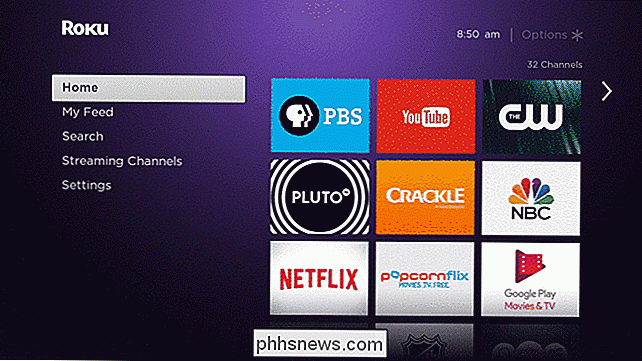
Da qui puoi attivare e disattivare la funzione.
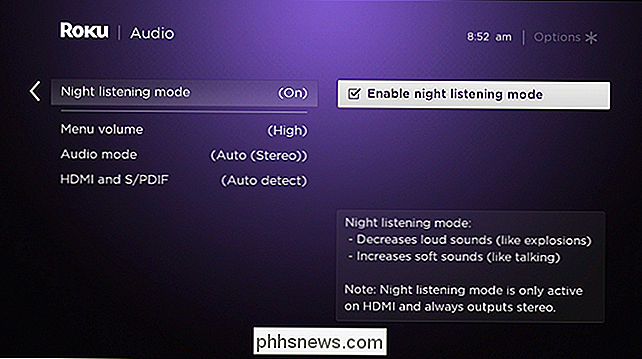
Se stai già guardando qualcosa, e vuoi farlo velocemente attiva l'Ascolto notturno, basta premere il pulsante "*" sul telecomando Roku. Troverai l'elenco delle funzioni di ascolto notturno in un pannello a comparsa sulla sinistra dello schermo.

La commutazione della funzione qui non è specifica per il video che stai guardando: modifica l'impostazione a livello di sistema. Se vuoi vedere qualcosa con livelli audio normali, domani dovrai cambiarlo.
E dovresti spegnerlo, perché l'ascolto notturno non è una funzione che desideri costantemente. Le oscillazioni del volume aggiungono molto al dramma di un film, e Night Listening lo sminuisce.
Eppure, è perfetto per l'abbuffata della TV a tarda notte. E cos'altro farai a tarda notte, insonne? Esattamente.

Come usare Amazon Echo come altoparlante Bluetooth
Amazon Echo è un diffusore molto capace che può facilmente riempire una stanza con il suono. Mentre è possibile riprodurre la musica direttamente dal dispositivo stesso, ecco come collegare lo smartphone o il tablet a Amazon Echo e utilizzarlo come altoparlante Bluetooth. Ci sono una manciata di servizi musicali integrati nell'eco, tra cui Spotify , Pandora e il servizio Prime Music di Amazon, ma se si desidera essere in grado di riprodurre qualsiasi cosa dall'altoparlante Echo, è possibile collegare il telefono o il tablet e utilizzarlo come normale altoparlante Bluetooth.

Come calibrare la batteria del tuo laptop per una durata precisa della batteria
Così stai usando il tuo laptop e, all'improvviso, muore. Non c'era alcun avviso di batteria da Windows, infatti, hai controllato di recente e Windows ha detto che hai il 30% di carica della batteria rimanente. Che cosa succede? Anche se tratti la batteria del tuo portatile in modo corretto, la sua capacità diminuirà nel tempo.



